从本期博客开始我们正式进入到数据库的学习,在学习数据库时所用到的工具是Linux环境下的MySQL
目录
一、检查环境中是否装有MySQL
二、获取MySQL官方yum源
三、配置MySQL官方yum源
四、一键安装MySQL
五、启动mysql服务
六、登录MySQL
七、修改mysql配置文件
八、设置开机启动(可以不进行设置)
九、卸载MySQL
在我们进行MySQL环境搭建过程中,使用root用户便于操作,在root搭建完环境后普通用户也是可以进行访问的
一、检查环境中是否装有MySQL
首先我们检查一下我们环境中是否有mysql或者是mariadb(MariaDB是MySQL的分支)的进程:
# ps ajx | grep mysql | grep -v grep
# ps ajx | grep mariadb | grep -v grep
如果有其中之一就说明本地环境中已经装有MySQL,如果已经安装了可以直接用起来(跳过本期博客后面内容),也可以卸载重新安装,熟悉熟悉环境搭建的操作。
二、获取MySQL官方yum源
首先我们在Windows环境下进入mysql官方yum源网站:http://repo.mysql.com/
进入之后我们可以看到这里有很多MySQL的yum源配置:
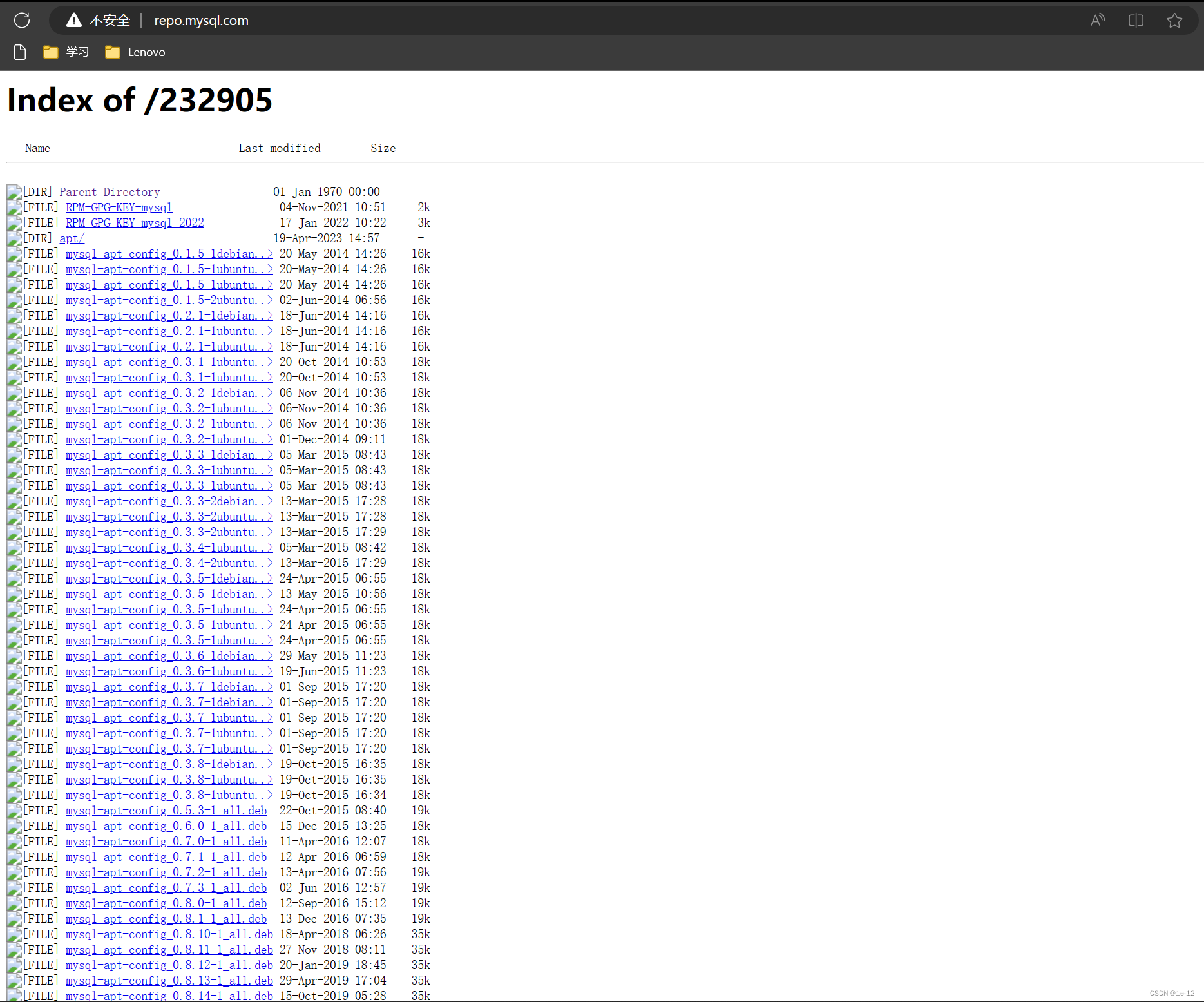
具体详细信息我们可以查看该网页的源代码来查看:
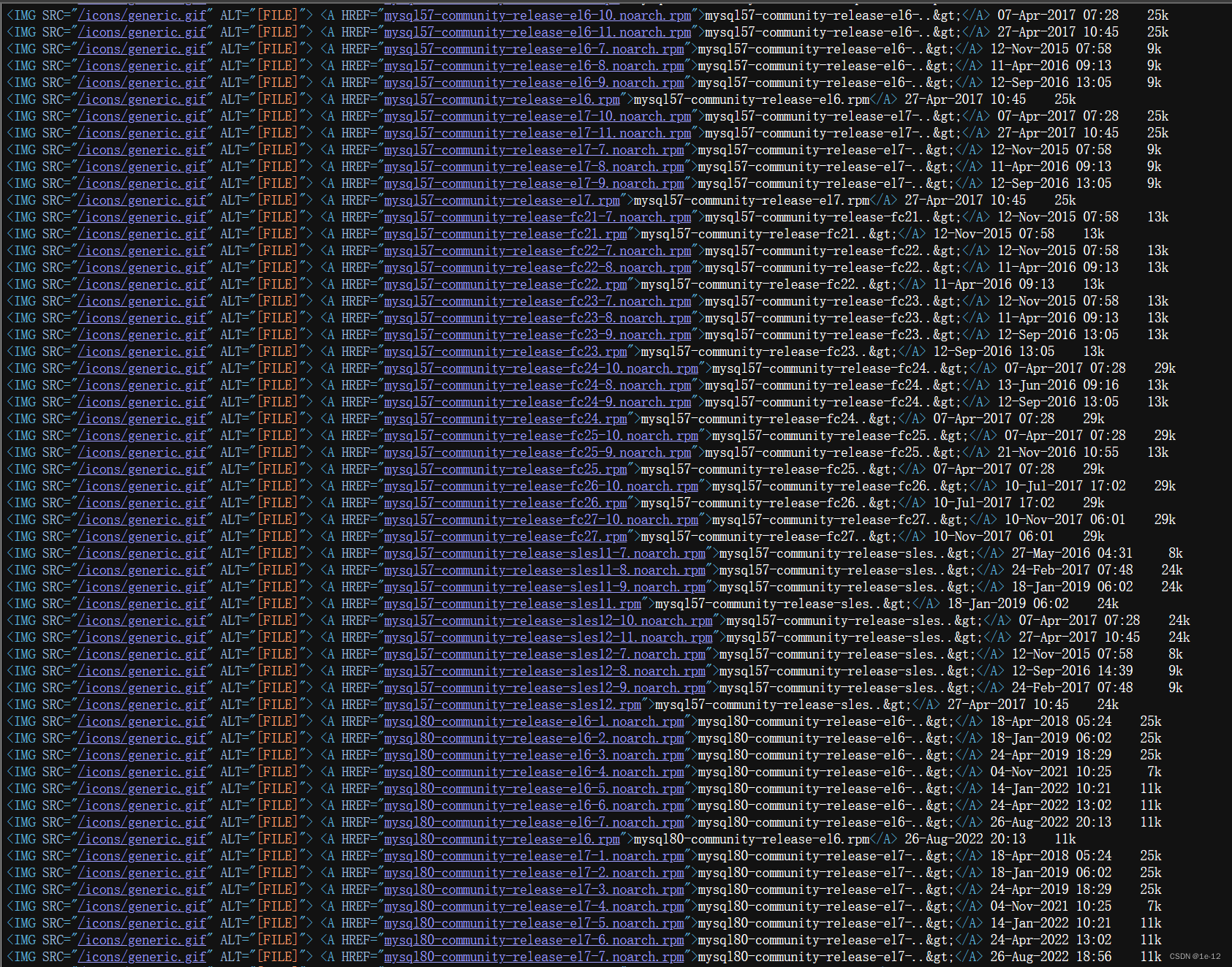
我们可以看到这些安装包有很多版本,MySQL有5.7版本还有8.0版本,在这里我们选择比较通用的5.7版本,下面我们回到Linux环境下查看一下我们的系统版本:
# cat /etc/redhat-release

在这里我的系统版本是Centos7.6,但是网页中有7.10、7.11、7.7、7.8、7.9版本,就是没有7.6版本,没关系,在这里如果有自己的对应版本就选择对应安装包,如果没有就可以选择最后的通用版本:

我们点击相对应的版本就可以直接进行下载: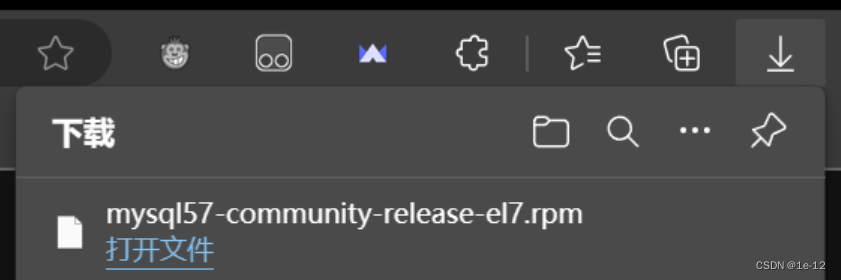
下载完后我们将其移动到桌面后,再使用rz指令将其上传至Linux环境中:
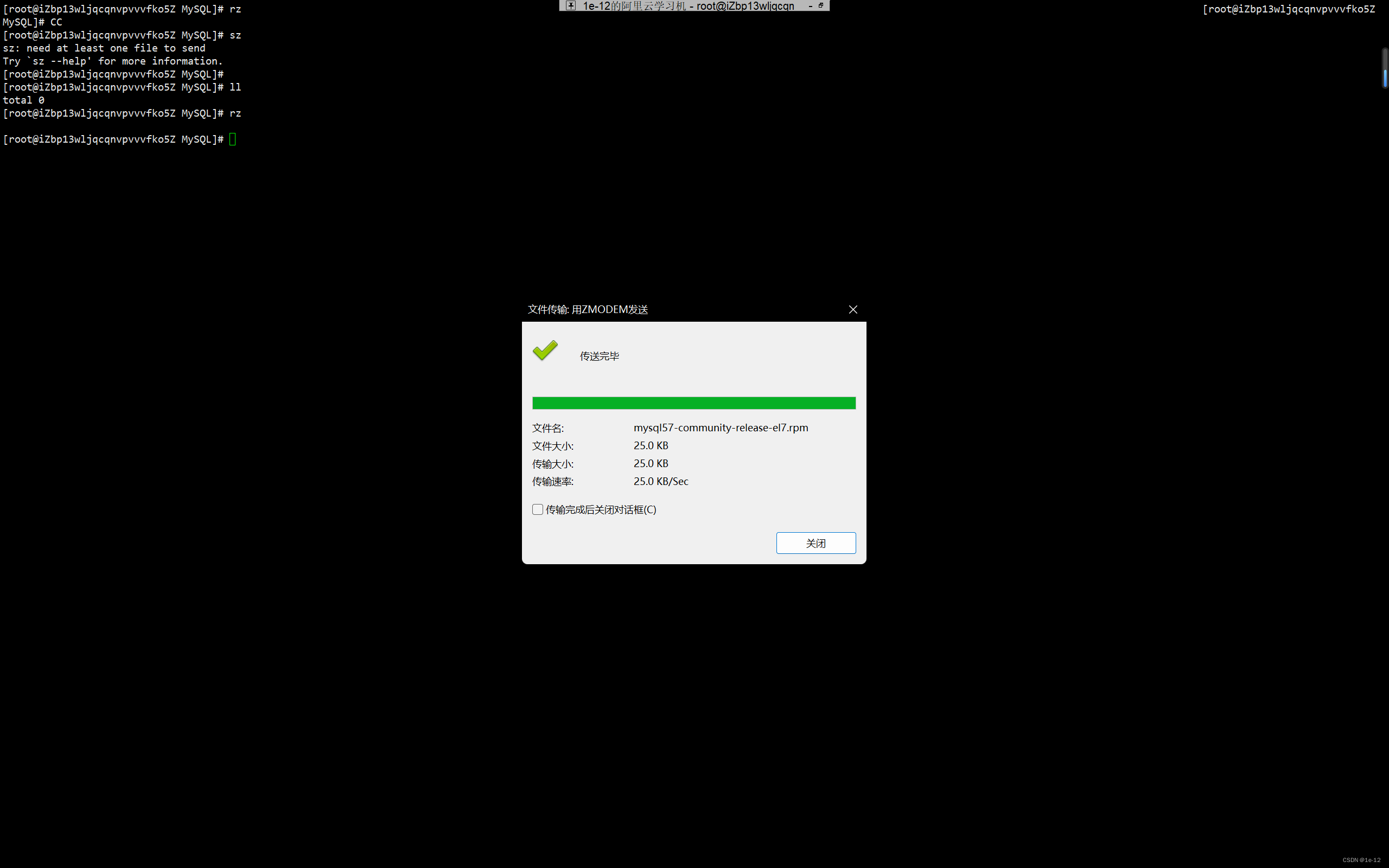

这样子我们就获取到了mysql的yum源了
三、配置MySQL官方yum源
有了yum源我们现在来对我们自己的yum环境进行配置
首先我们查看一下yum源里面有什么:
# ls /etc/yum.repos.d/ -al
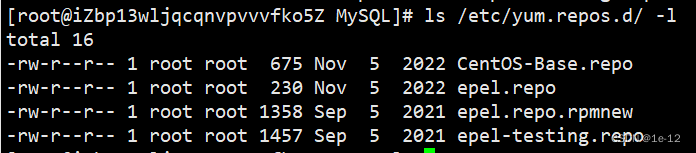
每个人yum源的配置是不同的,所以不用担心,现在我的yum源里并没有mysql的配置
现在我们使用rpm指令将刚刚拿到的mysql的yum源安装上来:
# rpm -ivh mysql57-community-release-el7.rpm

安装完毕,我们再来查看一下yum源,就发现有mysql的配置了:
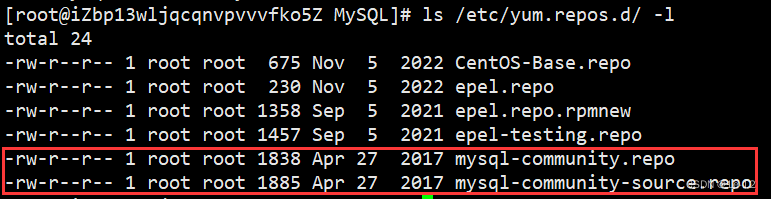
我们使用yum来查找一下mysql的相关配置:
# yum list | grep mysql
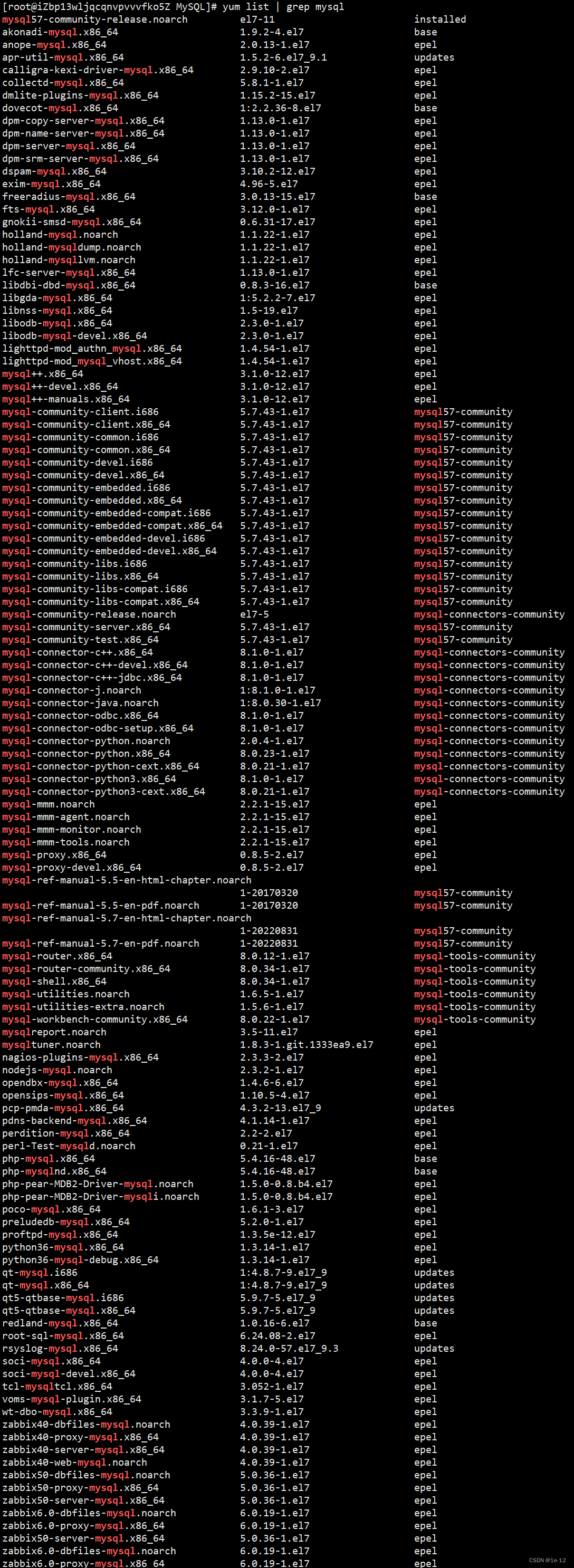
查询成功,即可代表yum源配置成功
这时我们拿到的MySQL官方yum‘源安装包也就没什么用了,可以进行删除:

四、一键安装MySQL
准备工作完毕,我们使用yum一键安装mysql-community-server:
# yum install -y mysql-community-server
下面我在安装时碰到了安装遇到秘钥过期的问题:
Failing package is: mysql-community-client-5.7.39-1.el7.x86_64 GPG Keys are configured as: file:///etc/pki/rpm-gpg/RPM-GPG-KEY-mysql

遇到这种情况别急,我们输入下面的指令,更新一下秘钥即可:
# rpm --import https://repo.mysql.com/RPM-GPG-KEY-mysql-2022
更新完,再次重新安装即可:
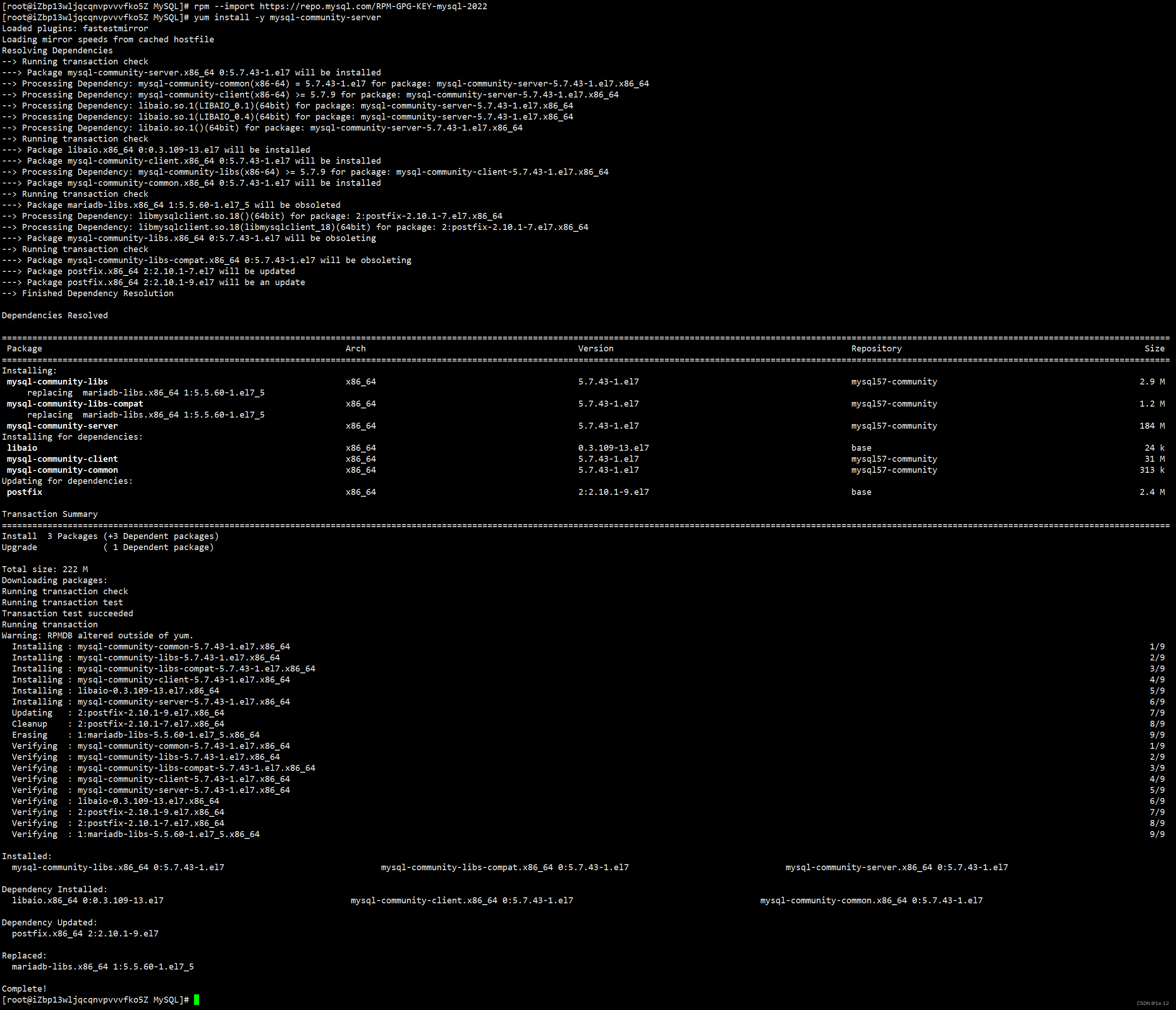
最后我们再来查看一下MySQL是否安装完成
查看my.cnf文件:
# ls /etc/my.cnf
查看mysql服务端:
# which mysqld
查看mysql客户端:
# which mysql

这三个都有就代表着mysql已经安装完成。
五、启动mysql服务
# systemctl start mysqld
使用上述指令启动mysql,启动完成我们查看一下:
# ps ajx | grep mysql | grep -v grep

六、登录MySQL
我们可以使用下面指令用root身份来登录mysql的客户端:
# mysql -uroot -p

可是这咋还有密码?我们怎么知道密码是多少,压根就没有设置过这个密码啊?
别着急我们可以配置一下mysql配置文件,让root用户可以免密码登录:
# vim /etc/my.cnf
在[mysqld]最后⼀栏配置加入:
skip-grant-tables
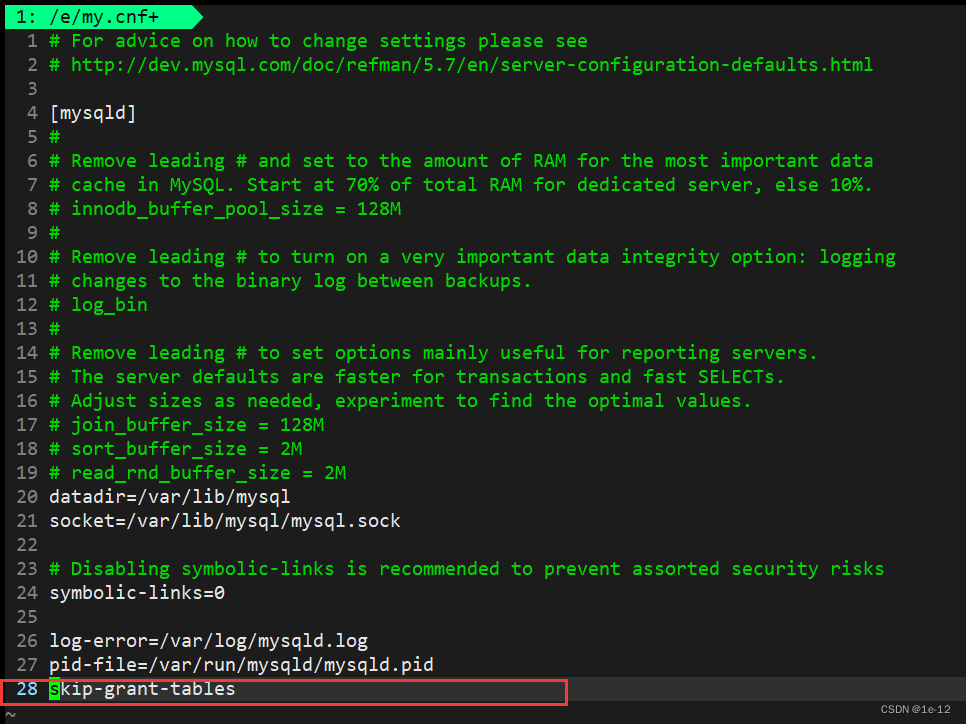
然后重启一下mysql服务:
# systemctl restart mysqld
然后我们在来登录一下,就可以发现可以免密码了:
 登录成功我们就可以SQL语句对mysql进行各种操作了:
登录成功我们就可以SQL语句对mysql进行各种操作了:
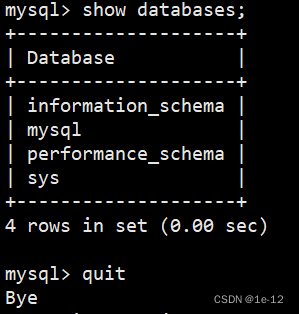
七、修改mysql配置文件
在这里我们对mysql配置文件进行一下修改:
# vim /etc/my.cnf
在[mysql]后面加上下面三行配置:
port=3306
character-set-server=utf8
default-storage-engine=innodb
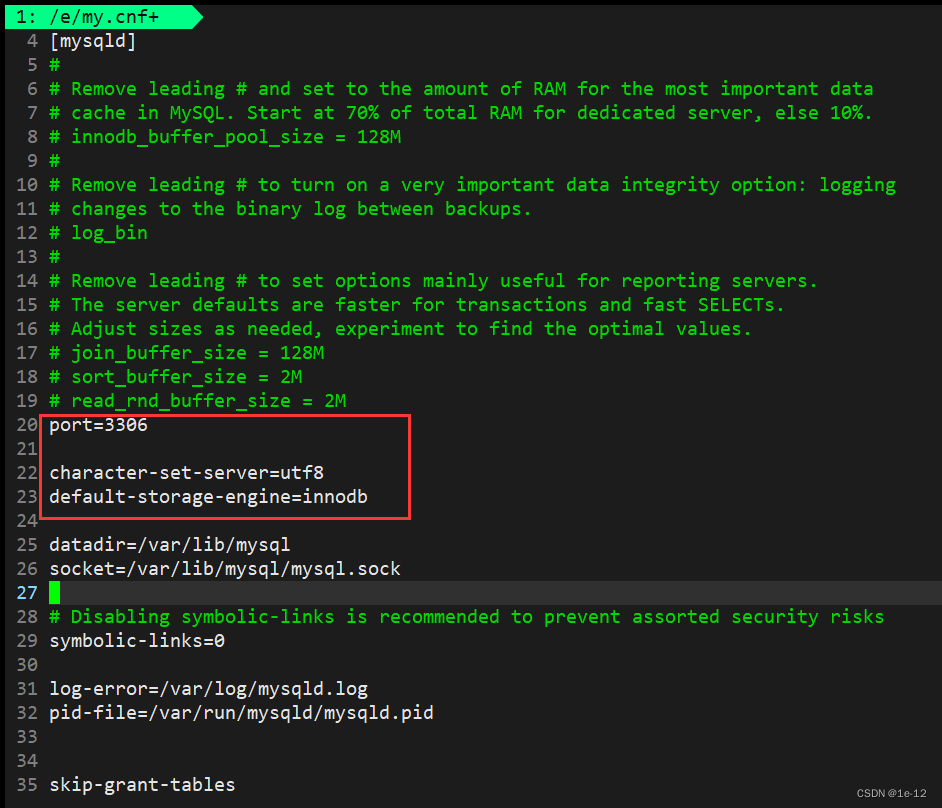
这里来介绍一下:
port是设置端口号(默认端口号为3306,可以根据自己的需求来修改)
character-set-server=utf8是让server端的编码格式为utf8
default-storage-engine=innodb是设置存储引擎
配置完毕记得重启一下mysqld:
# systemctl restart mysqld
八、设置开机启动(可以不进行设置)
如果有需要的话我们可以将myaql设置为开机启动:
# systemctl enable mysqld
# systemctl daemon-reload
九、卸载MySQL
首先我们需要关掉mysql的服务进程:
# systemctl stop mysqld
再使用rpm指令查看我们之前下载的安装包:
# rpm -qa | grep mysql
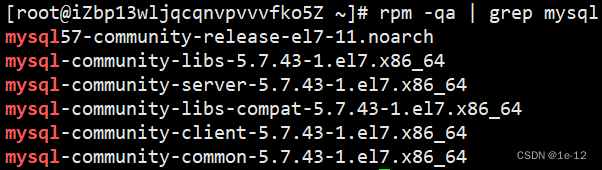
最后要做的是将上面显示出来的安装包全部卸载:
# rpm -qa | grep mysql | xargs yum remove -y
在这里xargs指令的作用是前面rpm -qa | grep mysql 获取的安装包信息一个一个以命令行的形式交给yum指令去卸载。
本期博客就到这里了,MySQL专栏现在开始会陆续更新,敬请关注~



)



![[SQL系列] 从头开始学PostgreSQL 借鉴MYSQL的隔离级别](http://pic.xiahunao.cn/[SQL系列] 从头开始学PostgreSQL 借鉴MYSQL的隔离级别)
)









)
